Excel:高阶图表的制作技巧
1、步骤一:准备数据源
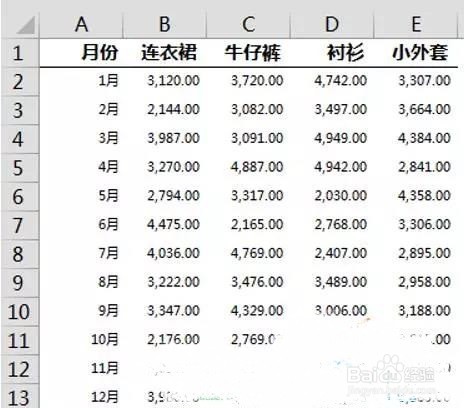
2、步骤二:输入代码Alt+F11打开VBE窗口,【插入】→【模块】复制如下代码到模块中,退出VBE窗口:Function techart(rng As Range) Sheet1.[g1] = rng.ValueEnd Function

3、步骤三:输入公式在G1单元格中输入任意一个商品名称,如牛仔裤。G2输入公式,下拉至G13:=HLOOKUP(G$1,B$1:E2,ROW(),)

4、选中G1:G13,【插入】→【折线图】

5、步骤四:美化图表设置折线图为无线条。设置数据点样式,添加垂直线。此处省略具体步骤,大家可以根据需要和喜好,设置出不同样式不同风格的图表样式。最终效果如下:

6、步骤五:输入公式在图表上方,输入模拟图表标题的公式。=G1&"2015年销售趋势"在图表下方,输入模拟坐标轴的柬缰缣挞公式。本例以J15:K16单元格区域为例,依次输入以下公式:=IFERROR(HYPERLINK(techart(B1)),"◆"&B1&"◆"&REPT(" ",99))=IFERROR(HYPERLINK(techart(C1)),"◆"&C1&"◆"&REPT(" ",99))=IFERROR(HYPERLINK(techart(D1)),"◆"&D1&"◆"&REPT(" ",99))=IFERROR(HYPERLINK(techart(E1)),"◆"&E1&"◆"&REPT(" ",99))输入公式后的效果如下:

7、公式后面为什么要连接REP哌囿亡噱T("",99)呢?如果只是单独显示分类的话,鼠标需要停到文字上才会变化,所以使用99个空格占位,鼠标只要停在当前分类单元格缨祢继泐任意一个地方,都可以触发代码运行。将文件保存成启用宏的文件(xls、xlsm),OK!

8、个人建议最终效果如图所示。
